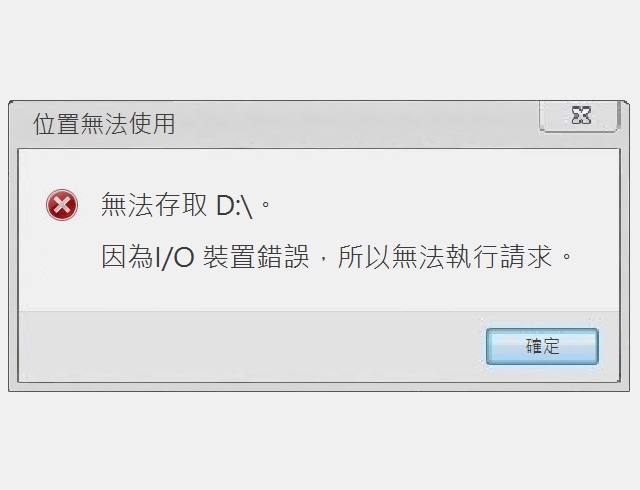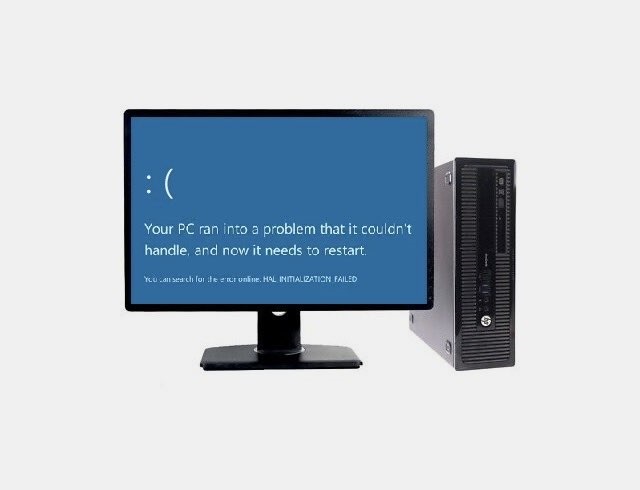2024.09.27
筆電變慢的9個原因與改善方法(2024年最新)
2024年
目錄
- 筆電儲存裝置問題(硬碟、SSD固態硬碟)
- 筆電記憶體不足、老化、損壞
- 筆電未清理磁碟空間
- 筆電未清理啟動選單
- 筆電不常關機、未重新啟動
- 確認筆電是否有病毒?
- 更新筆電 Windows系統版本
- 筆電定期作『最佳化磁碟機』
- 電源選項設定導致筆電速度變慢
筆電儲存裝置問題(硬碟、SSD固態硬碟)


筆電變慢有可能是儲存裝置引發的問題,如:硬碟、SSD固態硬碟。
筆電無法開機時,經常發生在「儲存裝置」的問題上。舉個簡單的例子:若筆電經常使用,而且平常關機次數居指可數,又經常依賴睡眠、休眠模式來關閉電腦,除了影響筆電本身的耗損之外,也可能會對硬碟造成影響,建議平時若確定不再繼續使用筆電時,直接作關機動作是最好的選項,除了硬碟,包括筆電的其他周邊耗材的耗損也可以降到最低。
若是筆電使用途中,感覺到非常慢,甚至有時會跳出I/O裝置錯誤、檔案或目錄損毀而且無法讀取...等症狀,通常是硬碟壞軌的問題導致,建議立即將筆電關機,否則通電時間拉得越長,對硬碟只會造成更嚴重的損害。
筆電記憶體不足、老化、損壞

筆電記憶體不足、老化、損壞,也可能導致筆電變慢。
如果你的筆電無法開機、經常無故當機、不時會自動重新開機、無法安裝程式、作業系統...等,都有可能是記憶體的問題導致。
筆電一般會有 1-2 個記憶體插槽,若是有上述狀況發生,可使用正常的記憶體進行更換、測試是否正常,若手邊也有支援此記憶體的另一台筆電,可透過另一台筆電將原本的記憶體插入進行交叉測試,以確認是否為記憶體問題,若問題並未排除,也要考量是否有其他周邊裝置故障的情況。
記憶體(RAM)功用是將您當下使用的資料載入並且暫時存放的儲存區域,用意是讓使用者更快速地存取資料,如果平時有許多同時執行的軟體、程式較占資源,導致筆電速度變慢,則會需要更多的記憶體協助運算。
筆電未清理磁碟空間
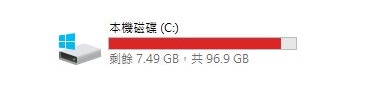
磁碟空間資料過多,不常清理,也會造成筆電變慢。
如果您的筆電磁碟空間使用量經常達到了8、90%以上,並且平常沒有整理檔案的習慣,坦白說,這樣風險非常高,我們曾遇到一些使用者將儲存空間維持在近乎存滿的狀態後就發生故障的案例,任何筆電只要使用了一段時間,自然會產生許多資料,但資料越來越多又沒有定期整理時,或多或少也會影響筆電速度,建議平時就要將不重要的資料另外備存,挪出可用空間。
若您平常沒有存放太多檔案,仍有超載的情況,可到控制台的「系統及安全性」→「安全性與維護」畫面下點擊維護,設定部分建議將自動維護功能選項設定為「關閉」,否則該功能可能會佔用平常電腦資源,定時定期檢查、維護即可。
筆電未清理啟動選單
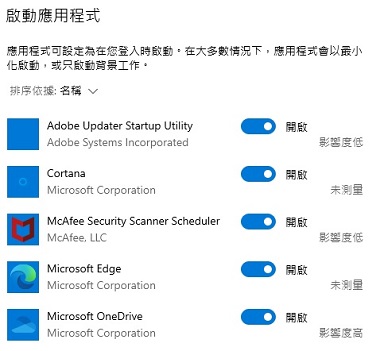
預設開機啟動程式過多,也會讓筆電變慢。
有的筆電使用者在開機進到桌面後,等到筆電整個開好可以正常使用時,就要花上比別人多一倍的時間,有的時候未必是硬碟或其他周邊配備的問題,此時建議你可以先往啟動選單進行查看,也許你的開機選單,預設就比別人多執行了好幾個應用程式,等到開好了,時間當然也來得更久。
建議將一些判斷不需要開機立即執行的程式移除,保留確定必須執行的就好。
筆電不常關機、未重新啟動

電腦長時間使用未關機,筆電也會變慢。
如果筆電長時間,甚至24小時不關機,經常在高溫狀態,多數時選擇休眠模式的情況下,筆電記憶體(memory)無法重置,造成筆電維持在運作且記憶體無法正常釋放的狀態,如果在執行高效能的專業軟體時會發現速度明顯變慢而且特別有感,也包括了開啟應用程式、網頁卡頓,嚴重一點也有可能會出現藍頻、當機的情況。
若筆電長時間都需要使用、無法關機時,建議還是要『定期』重新啟動,讓筆電休息一下,也讓CPU、主機板、記憶體(RAM)…等週邊設備有『喘息』的空間,長期使用下來也才安全,24小時不間斷使用,也會加快筆電的各項周邊設備耗損的速度。
確認筆電是否有病毒?

筆電如果中毒,也會成為筆電變慢的原因之一。
假使你的筆電中毒了,有可能導致你在使用筆電的任何程式、跑任何資源的過程中都會感受到明顯變慢,這是因為某些病毒(惡意軟體 & 程式)會佔用你的筆電硬體資源,萬一遇到勒索病毒時,可能就沒這麼幸運只是感覺變慢,資料也會被駭客設定加密,不付費便取不回來了。
安全起見也建議各位,筆電還是要安裝一套防毒軟體,第一時間除了可以有效幫你防範一些常見的病毒之外,也可有效地避免筆電因中毒而衍生的諸多問題。
更新筆電 Windows系統版本
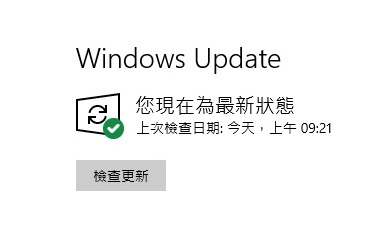
Windows版本未時常更新,也有可能讓筆電變慢。
Windows系統不定時會提供更新檔供使用者下載進行更新系統與安全性相關問題,如果未時常保持系統更新,筆電的部分效能可能會因此受到影響、變慢。
為了提供給使用者更好的使用環境,微軟官方2021年10月時也推出了最新的Windows 11,對於還在使用windows 7 的使用者則要留意了,微軟於2020年1月14日起,也宣布不再進行有關windows 7 的相關安全性更新支援,建議有系統安全性考量的使用者,要考慮花時間進行升級你的windows 7 了。
筆電定期作『最佳化磁碟機』
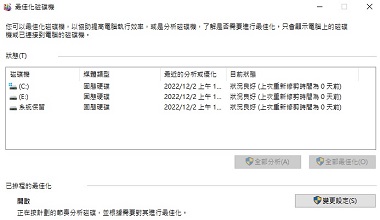
將你的筆電執行『最佳化磁碟機』,也會改善筆電變慢,提高執行效率。
有些筆電使用者長期使用筆電的過程之中並無太大問題,但還是有感受到筆電緩緩變慢的狀態,因為資料是分散儲存的概念,長期下來多少會有影響,故要定期作整理,有可能是你的儲存裝置沒有定期執行『最佳化磁碟機』功能。
進到windows系統管理工具,點擊『重組並最佳化磁碟機』後,可先針對您的磁碟分割區進行『全部分析』,確認無誤後,再針對要執行的單一磁碟分割區點擊最佳化,若您要一次執行完所有的分割區,請點擊『全部最佳化』選項。
下方可看到『已排程的最佳化』區塊,點擊變更設定後,可依照您希望的排程時間(日、週、月)自動執行。
PS. 如果你的儲存裝置為SSD,有沒有執行此功能其實沒有太大差異,這關乎到SSD本身的特性。
電源選項設定導致筆電速度變慢
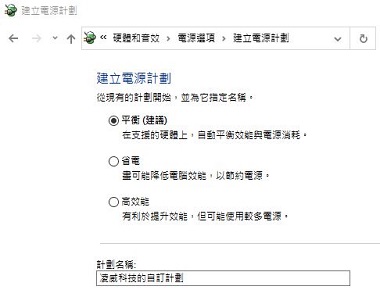
若是筆電執行速度異常,不妨到電源選項確認設定。
如果你發現筆電相較於前一次開機時變得更慢了,不妨檢查看看筆電的電源選項,目前是否處在『省電模式』下。
通常會發生此情形,常見的情況為:
筆電先前可能處在低電量或是未插筆電變壓器的狀態下,基於省電、效能設定,筆電可能會將其維持在『省電模式』,此時只要將設定調為『高效能』模式即可恢復正常速度,若無其他問題,筆電將會以最大頻率的高頻脈運作。
筆電需要資料救援?歡迎委託專業資料救援公司

筆電硬碟、固態硬碟的專業資料救援團隊
凌威科技針對筆電資料救援已有超過三十年以上的救援經驗,針對2.5"硬碟擁有豐富處理經驗,若您手邊剛好有筆電的儲存裝置發生問題,第一時間歡迎來電和本公司諮詢,若是判斷仍有機會檢測,本公司會先和您收下,後續並作相關的檢查評估。
資料救援費用、流程詳細說明
電話:02-2799-3377 轉工程部 113 分機
地址:台北市內湖科學園區瑞光路408號3樓
首頁縮圖Image by freepik from freepik
最新文章
-
2024.11.20
更換硬碟:超簡易說明教學,5分鐘就理解
-
2024.11.08
I/O裝置錯誤 - 該了解的4件事,看完就理解
-
2024.12.27
電腦無法開機?帶你了解以下6點原因和排除方法(2025年)
相關文章分享
-
2025.03.10
資料遺失的原因有哪些?救援專家告訴你(2025年)
本篇文章將介紹如何預防資料遺失,並將探討資料遺失的原因,提供一系列的資料備份、恢復和保護方法,幫助你減少損失。從常見的失誤、自然災害和駭客攻擊,本文將提供全方位面向的資訊,幫助你事先避免資料遺失...
-
2024.06.20
電腦藍屏是什麼?看過這篇就理解(2024年)
電腦藍屏的原因有很多,例如硬體 & 軟體問題,甚至病毒問題...等,此篇文章將帶你初步了解電腦藍屏,建立對電腦藍屏初步的基礎認識,並告訴你當電腦藍屏問題發生,資料又受到影響時,你可以...
-
2024.11.20
更換硬碟:超簡易說明教學,5分鐘就理解
大多數使用者對於更換硬碟這件事並沒有太多經驗,原因是因為硬碟並不容易損壞,加上如果真的碰到硬碟故障必須更換硬碟的情況,不一定了解如何將硬碟從電腦中取出,這篇文章會大略說明硬碟更換時的一些觀念及方法...